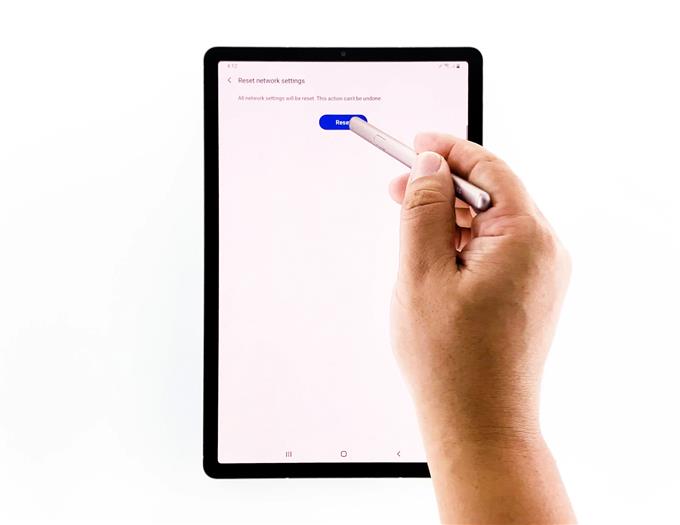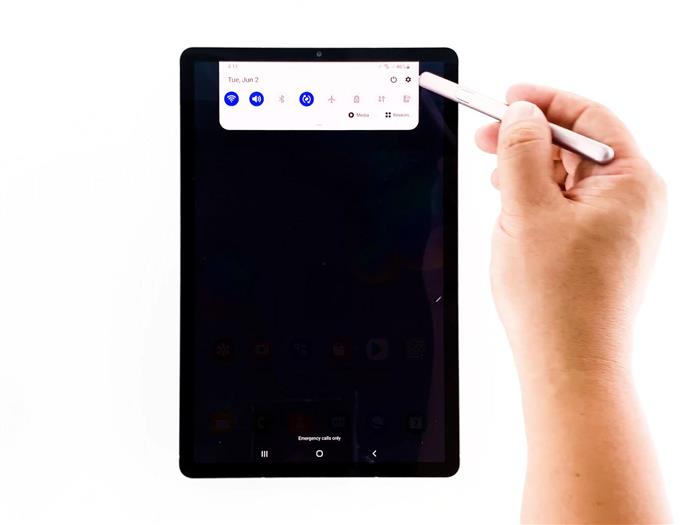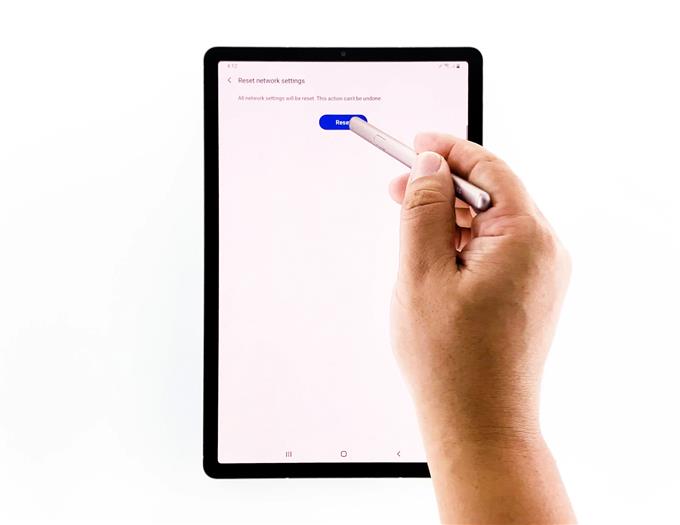Иногда возникают проблемы с подключением, и вы не знаете, что их вызвало. Самый безопасный и эффективный способ решить эту проблему — сбросить сетевые настройки вашего Galaxy Tab S6 или любого другого устройства Android..
В этом посте я расскажу вам, как сбросить сетевые настройки планшета для решения любых проблем, связанных с сетью, которые могут у вас возникнуть. Эта процедура охватывает Wi-Fi, мобильные данные, Bluetooth и другие сетевые сервисы. Продолжайте читать, так как это руководство может помочь.
Сброс настроек сети на Galaxy Tab S6
Время, необходимое: 5 минут
Сброс сети не удалит ваши файлы или личную информацию. Таким образом, вам не нужно создавать резервную копию, если вам это не нужно. Вот как это делается:
- Настройки доступа
Проведите пальцем вниз от верхней части экрана и коснитесь значка «Настройки» или зубчатого колеса. Кроме того, вы также можете потянуть ящик приложения вверх и нажать на приложение «Настройки»..
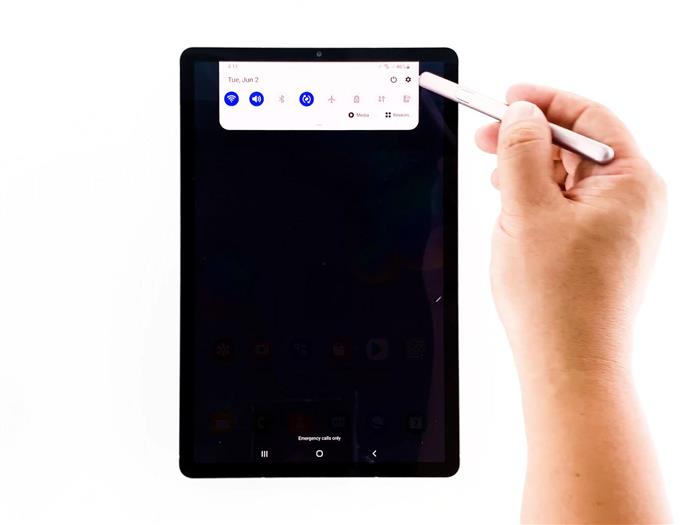
- Доступ к общему управлению
Вам нужно получить доступ к общему управлению, поскольку там вы можете найти параметры сброса.
Так что прокрутите немного вниз, и когда вы найдете вариант, нажмите на него.

- Выберите Сброс настроек сети.
Нажмите «Сброс», чтобы просмотреть все параметры сброса. Но мы ищем сброс настроек сети.
Этот параметр сбрасывает беспроводные и сетевые службы на планшете, а также удаляет все существующие подключения.

- Подтвердите Вашу личность
Чтобы продолжить, нажмите кнопку «Сброс настроек». Если вы установили блокировку экрана, вам будет предложено ввести ее до сброса.

- Сбросить сеть
Чтобы начать сброс сети, нажмите кнопку «Сброс».

инструменты
- Android 10, S Pen
материалы
- Galaxy Tab S6
В отличие от других перезагрузок, это не перезагрузит ваш телефон. Вместо этого в нижней части экрана отображается текстовая строка, сообщающая о завершении сброса.
После сброса настроек сети вам потребуется снова подключить планшет к сети Wi-Fi, чтобы подключиться к Интернету, а также при необходимости подключиться к аксессуарам Bluetooth..
Мы надеемся, что это простое руководство поможет вам.
Пожалуйста, поддержите нас, подписавшись на наш канал.
- Как сбросить все настройки на Galaxy Tab S6
- Как восстановить заводские настройки Galaxy Tab S6
- Как сделать снимок экрана на Galaxy Tab S6
- Как настроить Galaxy Tab S6